Opzioni integrate di WordPress che devi conoscere e utilizzare
Pubblicato: 2021-12-14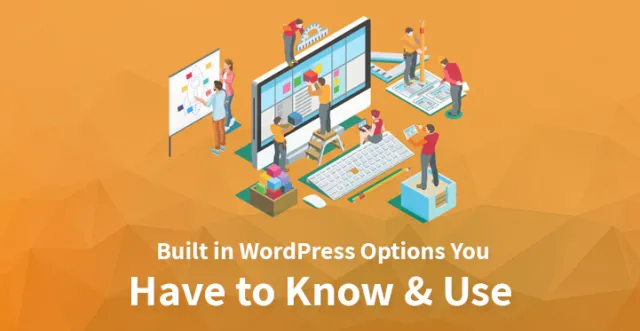
WordPress ha completamente ridefinito la distribuzione web su un numero così significativo di livelli, tuttavia, principalmente abbassando la barra di accesso che si può saltare e creare un sito Web WordPress a tutti gli effetti.
Esistono numerose opzioni di WordPress che è possibile utilizzare per creare il proprio sito Web e non è nemmeno necessario spendere una moneta per possedere un blog, WordPress è protetto con molte soluzioni gratuite.
Inoltre, se hai bisogno di più funzionalità e della flessibilità dell'intera piattaforma WordPress, puoi affittare spazio sul server da qualsiasi host web e, successivamente, installare lo script WordPress da WordPress.org.
Molti host web sono dotati di un programma di installazione automatica con un clic, quindi tutto ciò che devi fare è puntare e fare clic. Si può anche utilizzare il WordPress self-hosted in qualsiasi momento. Poiché il WordPress self-hosted viene fornito con una serie di fantastiche opzioni WordPress integrate che rendono la tua avventura online piacevole e completamente appagante.
Queste opzioni integrate in WordPress renderanno il tuo lavoro di editore online più semplice e divertente. Leggi di seguito e sai quale opzione integrata di WordPress devi conoscere e iniziare a utilizzare?
1. Anteprima del tema dal vivo:
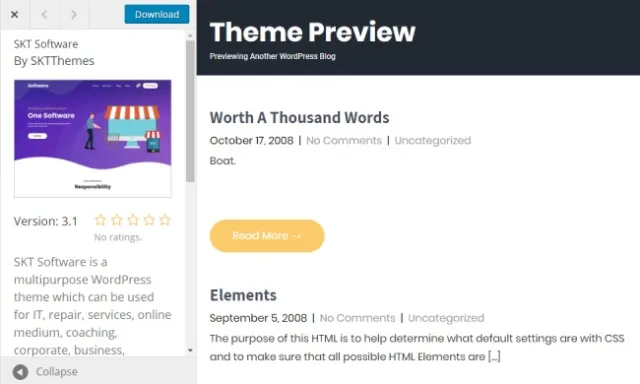
Uno cambierà il proprio tema WordPress almeno una volta nel proprio business online. Perché una funzionalità di cui hai bisogno potrebbe non essere disponibile, sei annoiato dal tuo tema attuale, qualcosa potrebbe entrare nel tuo tema attuale o qualsiasi altra cosa che ti faccia venire voglia di cambiare il tuo tema.
Prima, dovevi attivare il tema desiderato per vedere come appare. Ciò implica che l'utente potrebbe vedere il tema prima che tu abbia apportato le tue personalizzazioni. Questo fa sì che i web master mettano il loro sito in modalità di manutenzione.
Questa non è più la situazione, poiché è possibile visualizzare in anteprima il loro nuovo tema WordPress e percepire come apparirà sul tuo sito senza prima attivarlo. L'anteprima del tema dal vivo ti fa risparmiare molto tempo nella selezione del tema migliore per la tua attività.
Ti consente anche di testare il tuo tema prima di attivarlo. E se sei soddisfatto, devi solo fare clic su salva e attiva per avviare il nuovo tema.
Accedi all'anteprima dal vivo navigando su Aspetto-> Temi. Passare il mouse sul tema che desideri come nuovo tema ti darà un pulsante di anteprima dal vivo. Fare clic su questo pulsante per avviare l'anteprima dal vivo, che ci porta alla nostra prossima opzione WordPress.
2. Personalizzatore del tema:
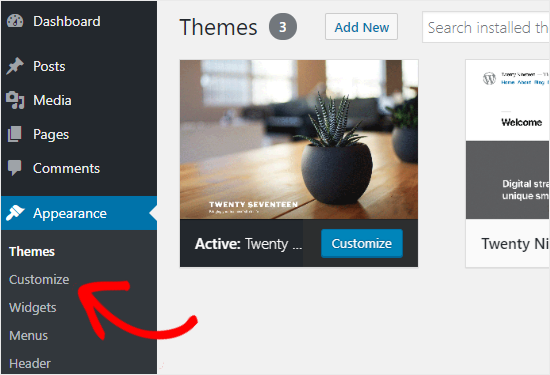
A volte, non importa quanto sia bello un tema WordPress, devi comunque personalizzarlo per rappresentare il tuo marchio. Per la personalizzazione non devi perdere tempo cercando di individuare tutte queste opzioni.
Avvia il tuo tema WordPress personalizzato andando su Aspetto-> Personalizzatore. Il livello di personalizzazione dipende dalle funzionalità disponibili nel tuo tema. Dopo aver apportato le modifiche, fai semplicemente clic sul pulsante Salva e il tuo design è pronto.
3. Jetpack:
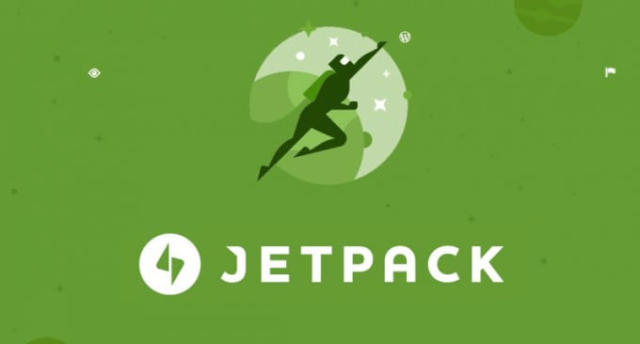
Jetpack è una delle migliori opzioni integrate in WordPress di cui dovresti iniziare a sfruttare. Jetpack non è un'opzione integrata, è una raccolta di 36 opzioni integrate. Otterrai di tutto, da tipi di contenuto personalizzati, collegamenti WP.me, moduli personalizzati, abbonamenti e molti altri.
Pertanto, Jetpack viene fornito con 9 funzionalità social integrate, 8 funzionalità di scrittura, 8 funzionalità di miglioramento dell'aspetto e 3 opzioni per gli sviluppatori. Basta attivare quei moduli di cui hai bisogno per ridurre il tempo di caricamento della pagina.
4. Akismet:
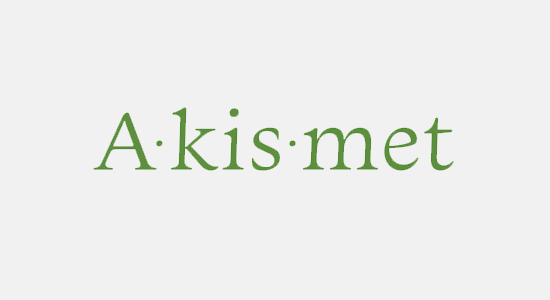
Akismet è un must per le opzioni di WordPress . Mentre lavori duramente per creare il tuo lavoro migliore, gli spammer sono coinvolti nella scoperta di metodi per riempire il tuo blog WordPress di commenti spam. Questo Akismet è il miglior plugin anti-spam per WordPress.

Questo plugin controlla tutti i commenti per lo spam e li filtra automaticamente, così puoi concentrarti sul tuo lavoro.
Devi semplicemente ottenere la tua chiave API da Akismet e fare clic sul pulsante blu Attiva Akismet nella schermata del plug-in. Questo plugin Akismet rimuoverà automaticamente quei commenti spam nel cestino.
5. Importa/Esporta:
WordPress rende molto semplice importare i tuoi post e commenti da numerose altre piattaforme di blog. Grazie alle opzioni di importazione integrate, puoi scambiare contenuti da vari sistemi di blog. Allo stesso modo, è anche possibile utilizzare le funzionalità di importazione per convertire le categorie esistenti in tag e viceversa.
Ora con un solo clic puoi importare il tuo post e i tuoi commenti. Utilizzando la funzione di esportazione, puoi esportare i contenuti dal tuo sito a un'altra installazione di WordPress in modo efficace e veloce.
6. Editor di testo/HTML:
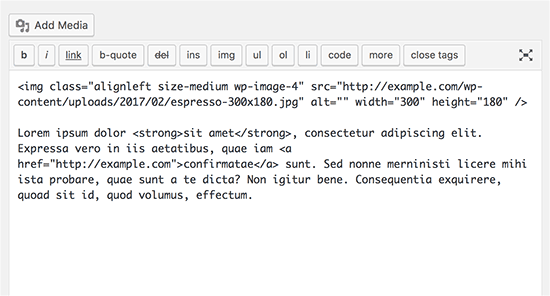
Quando crei un nuovo post o pagina, WordPress avvierà l'editor visivo per impostazione predefinita. WordPress consiste anche in un altro editor di post che è un editor di testo/HTML, che consente di creare un post utilizzando il markup HTML.
Questo editor di testo ti offre un maggiore controllo sulla progettazione del tuo sito Web WordPress, consentendo di aggiungere elementi HTML complessi all'interno dei tuoi contenuti e ottenere il massimo dal tuo editor di testo.
7. Impostazioni multimediali:
Quando si aggiunge una nuova immagine al catalogo multimediale, è necessario tenere a mente tre dimensioni, ovvero la dimensione della miniatura, la dimensione media e la dimensione grande. Puoi impostare queste dimensioni in base alle tue esigenze utilizzando le impostazioni del supporto che si trovano in Impostazioni -> Supporto. Puoi persino cambiare il colore del carosello della tua galleria di immagini.
Articolo correlato: come risolvere i problemi di immagine della libreria multimediale comuni nel sito Web di WordPress?
8. Feed di WordPress:
Come garantiresti che i lettori continueranno a tornare sul tuo blog WordPress? Puoi semplificare l'individuazione dei tuoi nuovi contenuti. Come? Puoi sfruttare i feed di WordPress. Durante la scrittura, WordPress supporta principalmente cinque tipi di feed RSS;
– Feed RSS 0.92
– Alimentazione RDF/RSS 1.0
– Feed RSS 2.0
– Feed commenti RSS 2.0
– Alimentazione atomica
Ora devi aggiungere link RSS ai tuoi siti web. Vai a aspetto -> Widget -> Collegamenti RSS. Per utilizzare il widget dei collegamenti RSS, Jetpack deve essere attivo.
9. Categorie e tag:
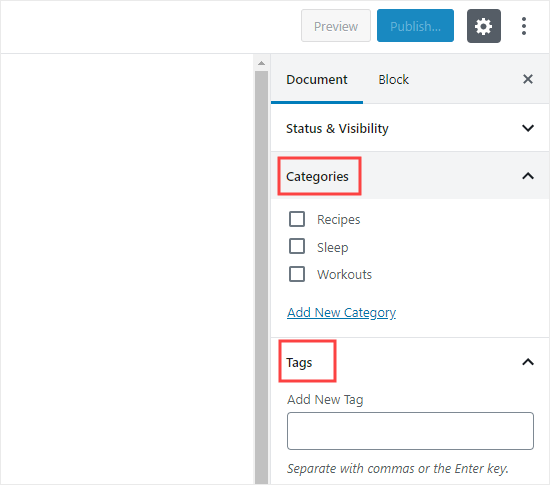
Poiché tutte le opzioni integrate di WordPress sono semplici e facili da usare, vedrai spesso un post del blog senza categorie o che ha il post nella categoria predefinita senza categoria. Cerca di attenerti a circa 7-12 categorie, fornendo categorie al tuo contenuto per aiutare il lettore a trovare il tuo blog correlato.
Si possono aggiungere tutti i tag che vogliono, ma prova a usarne solo cinque per post. Utilizza anche i tag pertinenti come se l'utente cercasse il termine specifico nei motori di ricerca.
10. Leggi di più:
Estrae l'attenzione attira di più sui siti di social media. È possibile creare i propri estratti personalizzati utilizzando le ulteriori opzioni di WordPress disponibili nell'editor dei post. Posiziona semplicemente il cursore nel punto in cui devi terminare l'estrazione e premi il pulsante Leggi di più sulla barra degli strumenti.
Conclusione
Dato sopra sono le migliori opzioni integrate di WordPress che devi conoscere e utilizzare. Hai usato qualcuno di questi incorporati nelle opzioni di WordPress in passato? Spero che questo articolo sia utile e che tu possa conoscere alcune fantastiche opzioni di WordPress.
